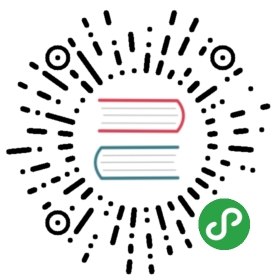快速入门
概览
- 快速入门
- 安装环境
- IoTDB安装
- IoTDB试用
- 启动IoTDB
- 操作IoTDB
- 使用Cli/Shell工具
- IoTDB的基本操作
- 停止IoTDB
- 使用stop-server脚本强制停止
安装环境
安装前需要保证设备上配有JDK>=1.8的运行环境,并配置好JAVA_HOME环境变量。
如需从源码进行编译,还需要Maven>=3.0的运行环境。
IoTDB安装
IoTDB支持多种安装途径。用户可以使用三种方式对IoTDB进行安装——下载二进制可运行程序、使用源码、使用docker镜像。
二进制可运行程序:请从Download页面下载最新的安装包,解压后即完成安装。
使用源码:您可以从代码仓库下载源码并编译:
git clone https://github.com/apache/incubator-iotdb.git, 并通过mvn package -DskipTests进行编译。使用Docker: dockerfile文件位于 https://github.com/apache/incubator-iotdb/blob/master/docker/Dockerfile
IoTDB试用
用户可以根据以下操作对IoTDB进行简单的试用,若以下操作均无误,则说明IoTDB安装成功。
在后文中,记$IOTDB_HOME为IoTDB的安装目录路径,即上述iotdb子文件夹路径。
启动IoTDB
用户可以使用$IOTDB_HOME/bin文件夹下的start-server脚本启动IoTDB。
Linux系统与MacOS系统启动命令如下:
> $IOTDB_HOME/sbin/start-server.sh
Windows系统启动命令如下:
> $IOTDB_HOME\sbin\start-server.bat
当服务器输出log中包含ERROR输出时,服务器启动不成功。
操作IoTDB
使用Cli/Shell工具
IoTDB为用户提供多种与服务器交互的方式,您可以选择使用Cli/Shell工具、Grafana可视化工具或JAVA API与IoTDB服务器进行数据写入与查询的交互操作。在此我们介绍使用Cli/Shell工具进行写入、查询数据的基本步骤。
初始安装后的IoTDB中有一个默认用户:root,默认密码为root。用户可以使用该用户运行Cli/Shell工具操作IoTDB。Cli/Shell工具启动脚本为$IOTDB_HOME/bin文件夹下的start-client脚本。启动脚本时需要指定运行IP和PORT。
以下启动语句为服务器在本机运行,且用户未更改运行端口号的示例。
Linux系统与MacOS系统启动命令如下:
> $IOTDB_HOME/sbin/start-client.sh -h 127.0.0.1 -p 6667 -u root
Windows系统启动命令如下:
> $IOTDB_HOME\sbin\start-client.bat -h 127.0.0.1 -p 6667 -u root
回车后输入root用户的密码,即可成功启动客户端。启动后出现如图提示即为启动成功。
_____ _________ ______ ______|_ _| | _ _ ||_ _ `.|_ _ \| | .--.|_/ | | \_| | | `. \ | |_) || | / .'`\ \ | | | | | | | __'._| |_| \__. | _| |_ _| |_.' /_| |__) ||_____|'.__.' |_____| |______.'|_______/ version x.x.xIoTDB> login successfullyIoTDB>
IoTDB的基本操作
Cli/Shell启动成功后,用户可使用该工具输入SQL命令操作IoTDB Server。
在这里,我们首先介绍一下使用Cli/Shell工具创建时间序列、插入数据并查看数据的方法。
数据在IoTDB中的组织形式是以时间序列为单位,每一个时间序列中有若干个数据-时间点对,存储结构为存储组。在定义时间序列之前,要首先使用SET STORAGE GROUP语句定义存储组。SQL语句如下:
IoTDB> SET STORAGE GROUP TO root.ln
执行成功后,Cli/Shell返回execute successfully表示执行成功。
存储组设定后,使用CREATE TIMESERIES语句可以创建新的时间序列,创建时间序列时需要定义数据的类型和编码形式。SQL语句如下:
IoTDB> CREATE TIMESERIES root.ln.wf01.wt01.status WITH DATATYPE=BOOLEAN, ENCODING=PLAIN
执行成功后,Cli/Shell返回execute successfully表示执行成功。 如果系统中已有被创建的存储组和时间序列,则系统会提示该部分已存在。如以下提示表示存储组已存在:
IoTDB> SET STORAGE GROUP TO root.lnerror: The path of root.ln already exist, it can't be set to the storage group
如下提示表示时间序列已存在:
IoTDB> CREATE TIMESERIES root.ln.wf01.wt01.status WITH DATATYPE=BOOLEAN, ENCODING=PLAINerror: Timeseries root.ln.wf01.wt01.status already exist
创建时间序列后,我们使用SHOW TIMESERIES语句查看系统中存在的所有时间序列,SQL语句如下:
IoTDB> SHOW TIMESERIES
执行结果为:
=== Timeseries Tree ==={"root":{"ln":{"wf01":{"wt01":{"status":{"args":"{}","StorageGroup":"root.ln","DataType":"BOOLEAN","Compressor":"UNCOMPRESSED","Encoding":"PLAIN"}}}}}}
我们可以尝试再创建一个时间序列,查看SHOW TIMESERIES的返回情况。SQL语句如下:
IoTDB> CREATE TIMESERIES root.ln.wf01.wt01.temperature WITH DATATYPE=FLOAT, ENCODING=RLEIoTDB> SHOW TIMESERIES
执行结果为:
=== Timeseries Tree ==={"root":{"ln":{"wf01":{"wt01":{"temperature":{"args":"{}","StorageGroup":"root.ln","DataType":"FLOAT","Compressor":"UNCOMPRESSED","Encoding":"RLE"},"status":{"args":"{}","StorageGroup":"root.ln","DataType":"BOOLEAN","Compressor":"UNCOMPRESSED","Encoding":"PLAIN"}}}}}}
为了查看指定的时间序列,我们可以使用SHOW TIMESERIES
IoTDB> SHOW TIMESERIES root.ln.wf01.wt01.status
执行结果为:
+------------------------------+--------------+--------+--------+| Timeseries| Storage Group|DataType|Encoding|+------------------------------+--------------+--------+--------+| root.ln.wf01.wt01.status| root.ln| BOOLEAN| PLAIN|+------------------------------+--------------+--------+--------+timeseries number = 1Execute successfully.It costs 0.02s.
我们还可以使用SHOW STORAGE GROUP语句来查看系统当前所有的存储组,SQL语句如下:
IoTDB> SHOW STORAGE GROUP
执行结果为:
+-----------------------------------+| Storage Group|+-----------------------------------+| root.ln|+-----------------------------------+storage group number = 1Execute successfully.It costs 0.001s
接下来,我们使用INSERT语句向root.ln.wf01.wt01.status时间序列中插入数据,在插入数据时需要首先指定时间戳和插入的传感器路径名称:
IoTDB> INSERT INTO root.ln.wf01.wt01(timestamp,status) values(100,true);execute successfully.
我们也可以向多个传感器中同时插入数据,这些传感器同属于一个时间戳:
IoTDB> INSERT INTO root.ln.wf01.wt01(timestamp,status,temperature) values(200,false,20.71)execute successfully.
最后,我们查询之前插入的数据。使用SELECT语句我们可以查询指定的时间序列的数据结果,SQL语句如下:
IoTDB> SELECT status FROM root.ln.wf01.wt01
查询结果如下:
+-----------------------+------------------------+| Time|root.ln.wf01.wt01.status|+-----------------------+------------------------+|1970-01-01T08:00:00.100| true||1970-01-01T08:00:00.200| false|+-----------------------+------------------------+record number = 1execute successfully.
我们也可以查询多个时间序列的数据结果,SQL语句如下:
IoTDB> SELECT * FROM root.ln.wf01.wt01
查询结果如下:
+-----------------------+--------------------------+-----------------------------+| Time| root.ln.wf01.wt01.status|root.ln.wf01.wt01.temperature|+-----------------------+--------------------------+-----------------------------+|1970-01-01T08:00:00.100| true| null||1970-01-01T08:00:00.200| false| 20.71|+-----------------------+--------------------------+-----------------------------+
输入quit或exit可退出Client结束本次会话,Client输出quit normally表示退出成功,操作语句与返回结果如下:
IoTDB> quitquit normally
停止IoTDB
使用stop-server脚本强制停止
用户可以使用$IOTDB_HOME/sbin文件夹下的stop-server脚本停止IoTDB(注意,此停止方式为强制停止,若希望安全停止IoTDB,请使用Jconsole工具的停止方法)。
Linux系统与MacOS系统停止命令如下:
> $IOTDB_HOME/sbin/stop-server.sh
Windows系统停止命令如下:
> $IOTDB_HOME\sbin\stop-server.bat